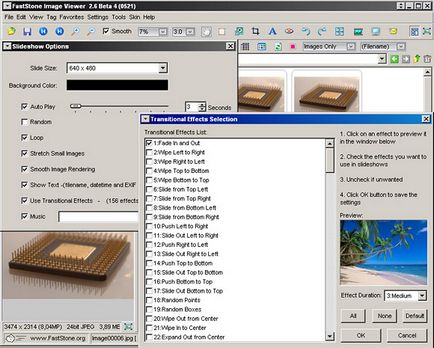FastStone Image Viewer
Köszönjük a támogatást!
„Fájl” fotók több, mint tíz éve. A technológia drámaian megváltozott, a felvételek száma a személyes könyvtárak nőtt több nagyságrenddel, de a módját képviseli, sőt, ugyanaz maradt. És mi köze ennek a tömege képek merevlemezek, CD- és DVD - egy nagy probléma. „Ne feledje,” néhány ezer kép nem. A digitális technológia lehetővé teszi, hogy hatékonyabb lefolytatása levéltárak és adatbázisok adatait pillanatképek. Miniatűrök és metaadatok lényegesen könnyebb megtalálni a kívánt jelenetet a saját vagy valaki más archívumából.
A szoftver telepítése után (a legutóbbi időben az írás, 2.6 verzióját Beta 4), teljesíti az előre beállított.
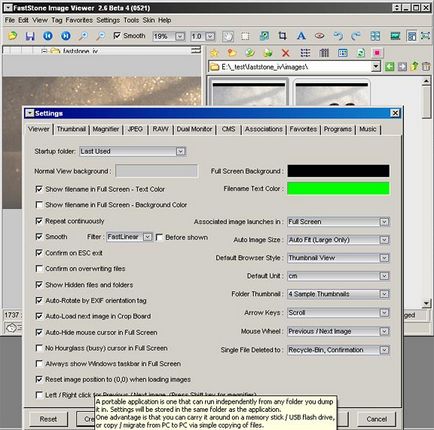
A program ablak beállítási módot. Könyvjelző «Thumbnail» lehetővé teszi, hogy konfigurálja a megjelenítési mód a miniatűr és mappát az adatbázis a képekre, és van egy külön program «Thumbnail Database Manager». Könyvjelző «nagyító» - beállítás módok nagyítóval. «JPEG» Könyvjelzők menü és a «RAW» teszik lehetővé, hogy a fájl konverzió mód, RAW fájlok megjelenítési módok (kijelző bélyegképek ágyazva a RAW fájl, vagy a generációs RAW kép full-frame vagy half-frame méret). Könyvjelző «Dual Monitor» szükséges, ha két monitor. Könyvjelző «CMS» lehetővé teszi, hogy engedélyezze vagy tiltsa le a színkezelést. Más lapok lehetővé teszik, hogy hozzá a program a fájlokat, amelyekre ez lesz az alapértelmezett alkalmazás ( «Egyesületek») definiálja kedvenc mappák ( «Kedvencek»), a külső szerkesztő programot ( «program»), és a zenét a diavetítés ( «Zene»).
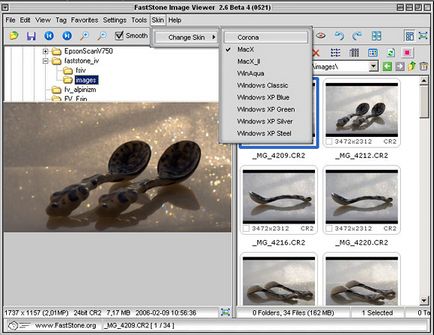
Amellett, hogy „Rendszer” beállítások közül választhat az Ön ízlése és design a felületen keresztül a menü „Beállítások» vagy «Skin».
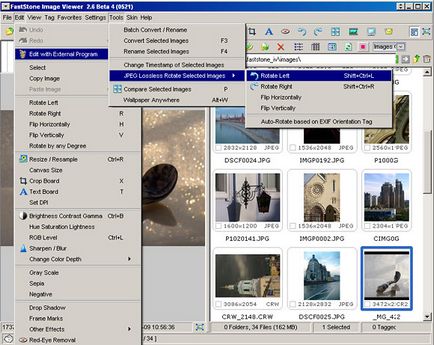
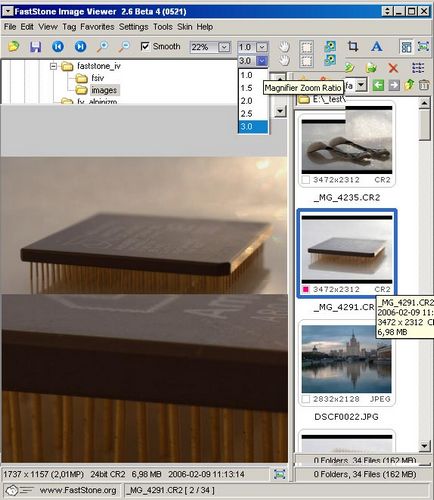
Egy másik, hasonlóan szükséges és hasznos, mint egy nagyító, a kiválasztási eszköz a program - „összehasonlítás”. A könnyű választani egy sor közel azonos képek legjobb. Mi választjuk ki (kiválasztás) a kívánt képeket összehasonlítani, majd kattintson a menü gomb „össze”:
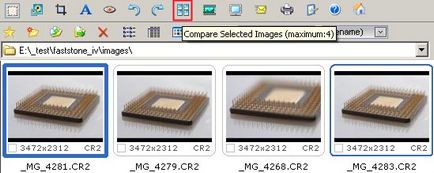
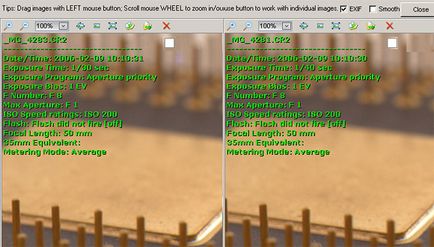
Összehasonlító mód a két fájl. Ez megjeleníti akár négy kép egy ablakban. Nagyított kép szinkronban képest történt változások az egér kerék vagy a menü gombot „skála”. Ha megnyomja a bal egérgombot, és a „drag and drop” olyan képet, mozog szinkronban, és a többi kép. Ha a képek a sorozat forgatták kis eltéréssel egymáshoz képest, hogy lehet egy külön „középre”, hogy mit kell „húzni” a jobb egérgombbal. Az összehasonlító ablakban megjelenítheti az EXIF adatok rendelhető címke fájlt.
Miután rossz lövések eltávolítani, folytassa a válogatás jó felvételeket és szerkesztése metaadatokat.
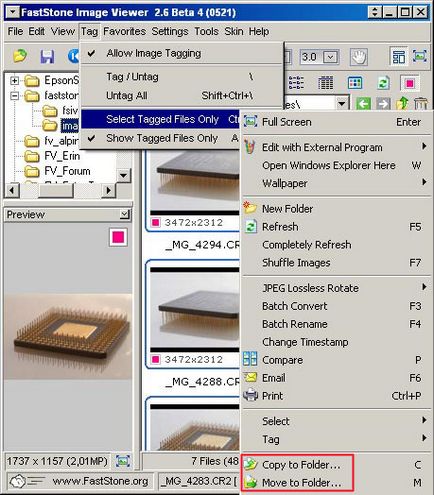
Kiválasztása a marker kívánt képeket mozgatni vagy másolni mappatéma, jelölje ki őket a „Selection” gombot, vagy egy része a menüsor «Tag». Nyomja meg a jobb egérgombbal, és hívja a „Másolás mappába” és „Áthelyezés mappába” küldeni a kijelölt fájlokat a kívánt helyre.
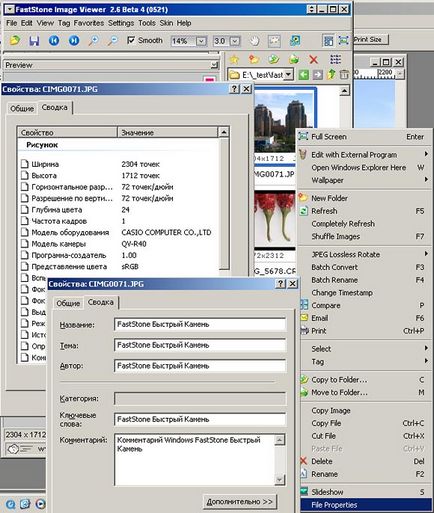
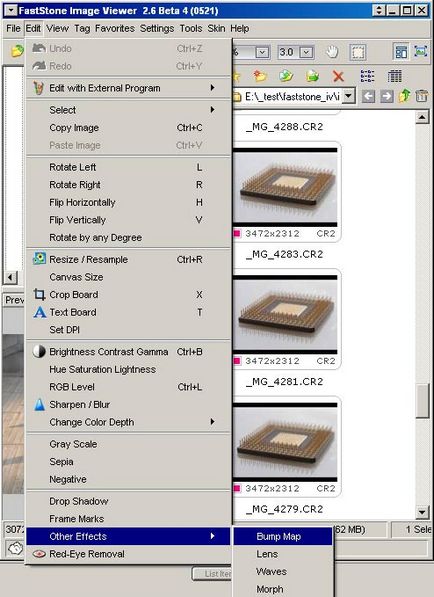
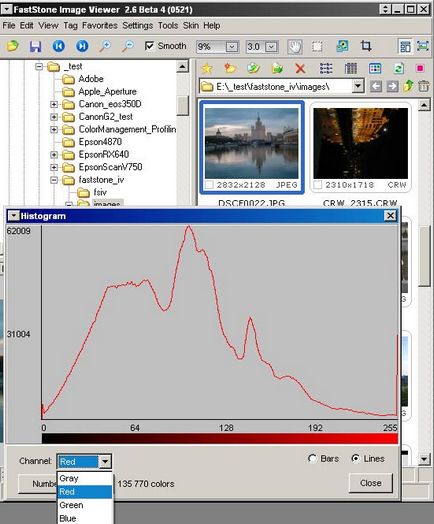
Szerkesztése segíthet a hisztogram megjelenítési mód, de míg ugyanabban az időben, mert „a hisztogram és szerkesztési nem lehet.
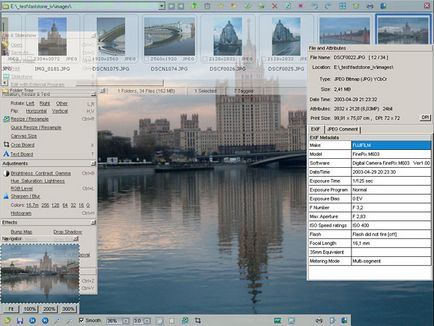
Szerkesztés menüket és szerkesztési és szűrők külön műveleteket:
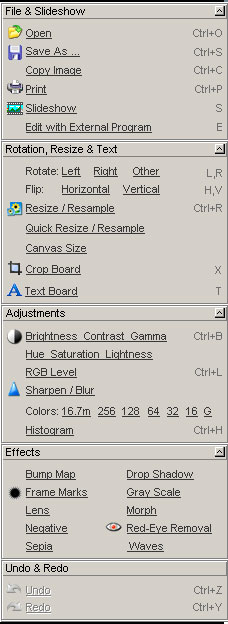
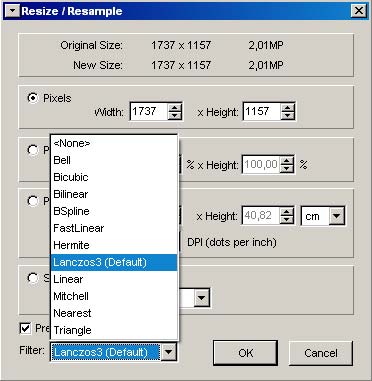
Átméretezése. Egy ilyen gazdag algoritmusok interpoláció Átméretezéskor irigység és a Photoshop. De akár hasznos lesz a gyakorlatban?
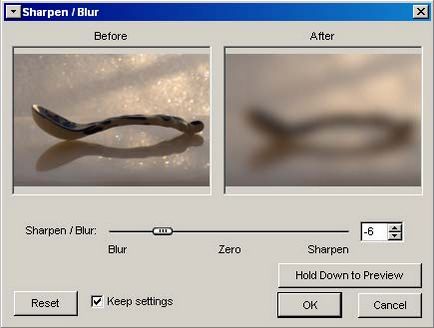
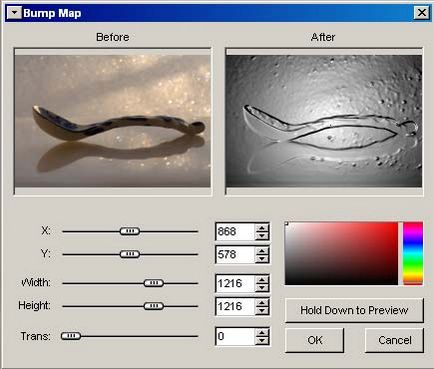
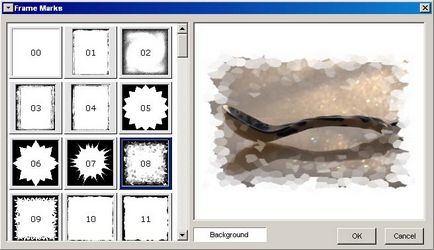
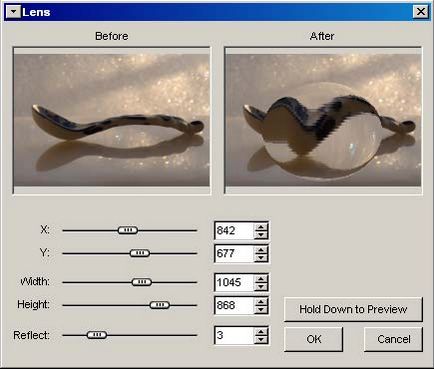
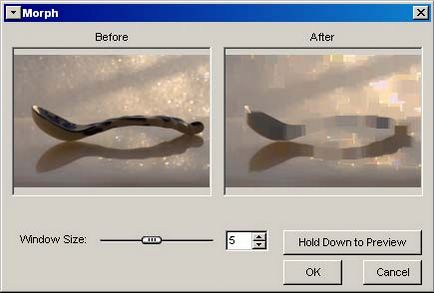

Között FastStone Image Viewer jellemzői batch fájl konverzió, beleértve a RAW.
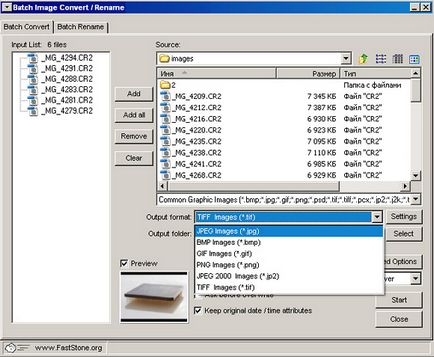
Az ablak beállítás Batch fájl konverzió. Amikor konvertál, akkor lehet változtatni a méretét, attribútumokkal (létrehozási idő), mert a beállítások ablakban.
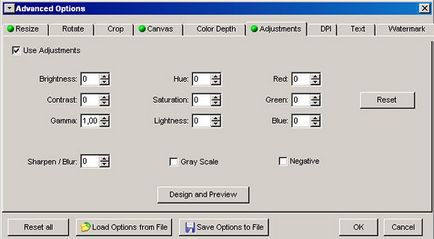
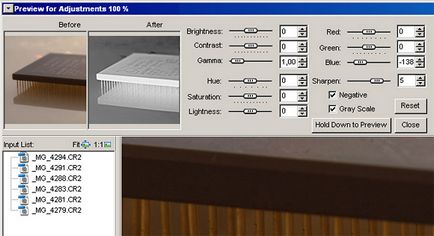
Beszélgetés képjavítás «tervezése és előnézet».
Általában az utolsó szakaszában munka képekkel - a demonstráció. FastStone Image Viewer program lehetőséget ad, hogy testre diavetítés. Közülük több mint 150 átmenetek, kinagyítja, zene, kijelző különböző szöveges fájlok és egyéb tulajdonságai.